win10点击计算机管理时提示找不到文件怎么办?
win10点击计算机管理时提示找不到文件如何办??
提示:“Windows 找不到文件’C:\ProgramData\Microsoft\Windows\StartMenu\Programs\Administrative Tools\Computer Management.Ink’。请确定文件名是杏正确后,再试一次。”
win10系统可以通过右键这台电脑,在菜单中打开管理来点击计算机管理器。但是有些网友执行上述操作的时候,win10却出现了一个windows找不到文件的提示(如下图),这个时候该如何办呢?

处理步骤:
1、按wIN+R调出运行对话框,然后写入 Regedit 并回车,点击注册表编辑器;
2、在注册表中依次展开:HKEY_CLAssEs_RooT \ CLsID \ 20D04FE0 \ shell \ Manage \ command ;
(如果感觉不好找,也可以使用注册表中的查找功能)
3、然后双右右侧的“默认”,点击后将数值更改为 %windir%\system32\mmc.exe /s %windir%\system32\compmgmt.msc 如下图:
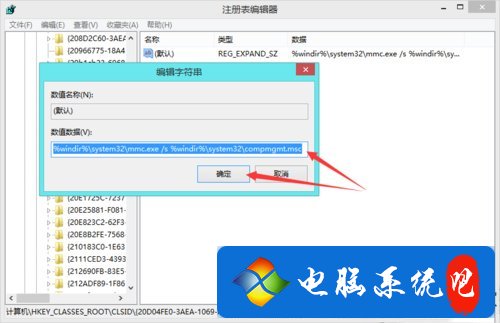
4、更改完成后,退出注册表,这时已经修复完毕啦,右键打开“这台电脑”——“管理”,就可以正常点击不会出错了。
以上就是win10点击计算机管理时提示找不到文件的处理办法了,修复好注册表项后就可以修复上述故障,我们可以去试一下。


